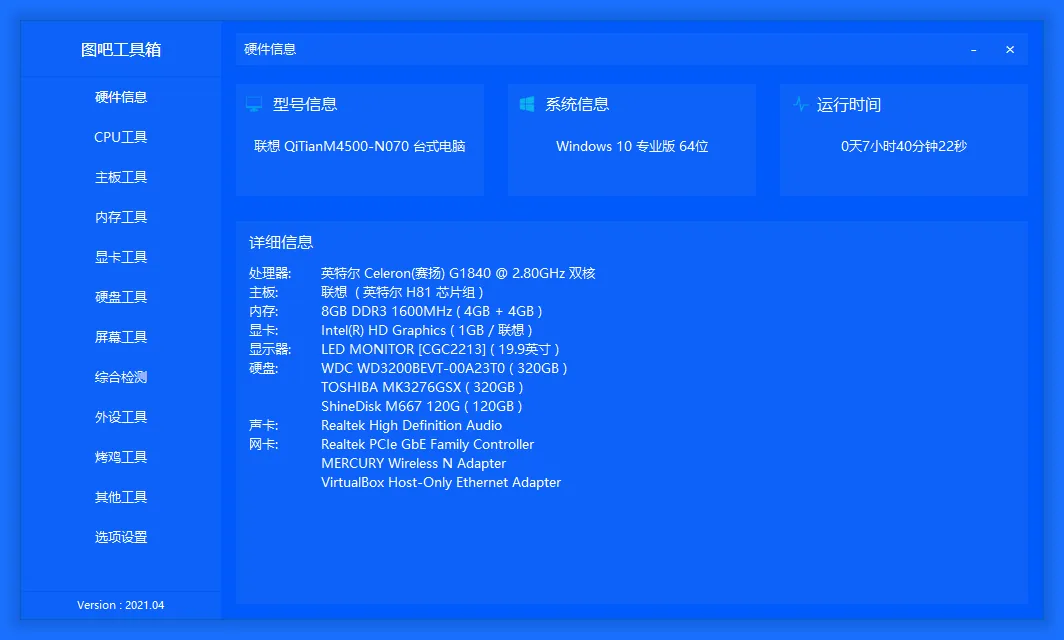N 卡和 A 卡驱动官方下载 基本信息

显卡驱动是计算机硬件与操作系统之间的桥梁,负责将图形数据转换为显示器可以理解的信号。无论是游戏、视频编辑还是日常办公,显卡驱动的性能都直接影响着图形处理的效果。本文将介绍显卡驱动的作用,并简要介绍英伟达 (NVIDIA) 和 AMD 两家显卡厂商的官方驱动软件。
英伟达 N 卡驱动官网下载地址,密码 NNN
AMD A 卡驱动官网下载地址,密码 AAA
显卡驱动的作用
显卡驱动是操作系统与显卡硬件之间的关键软件组件,其主要功能包括:
- 图形渲染:显卡驱动负责将应用程序生成的图形数据转换为显示器可以显示的图像。无论是 3D 游戏、视频播放还是图形设计,显卡驱动都确保图像能够流畅、清晰地呈现。
- 性能优化:显卡驱动通过优化图形处理流程,提升显卡的性能。特别是在游戏和图形密集型应用中,驱动程序的更新可以显著提高帧率和减少延迟。
- 兼容性支持:随着新游戏和应用程序的发布,显卡驱动需要不断更新以支持新的图形技术和 API(如 DirectX 、 OpenGL 、 Vulkan 等) 。驱动程序确保显卡能够兼容最新的软件和硬件标准。
- 故障修复:显卡驱动还负责修复已知的硬件或软件问题。通过更新驱动程序,用户可以解决图形显示异常、崩溃等问题。
英伟达 (NVIDIA) 显卡驱动
英伟达是全球领先的显卡制造商,其 GeForce 系列显卡广泛应用于游戏、设计和科学计算等领域。英伟达的官方驱动程序称为 GeForce Experience,它不仅提供驱动更新功能,还具备以下特点:
- 自动优化游戏设置:GeForce Experience 可以根据用户的硬件配置自动优化游戏图形设置,确保最佳的游戏体验。
- 游戏录制与直播:用户可以通过该软件录制游戏视频或进行实时直播,支持 NVIDIA ShadowPlay 技术,提供高效的视频编码。
- 驱动更新提醒:GeForce Experience 会自动检测并提醒用户下载最新的显卡驱动,确保显卡始终处于最佳状态。
AMD 显卡驱动
AMD 是另一家知名的显卡制造商,其 Radeon 系列显卡在游戏和专业图形领域也有广泛的应用。 AMD 的官方驱动程序称为 Radeon Software,它提供了丰富的功能,包括:
- Radeon Boost:通过动态调整分辨率,提升游戏中的帧率,特别是在快速移动的场景中效果显著。
- Radeon Image Sharpening:在不影响性能的情况下,提升游戏和应用程序中的图像清晰度。
- 驱动更新与优化:Radeon Software 会自动检测并安装最新的驱动程序,同时提供针对特定游戏的优化设置。
- 性能监控:用户可以通过该软件实时监控显卡的性能指标,如温度、帧率、功耗等。
在安装新版本的显卡驱动或更换显卡时,彻底卸载旧驱动是非常重要的。残留的旧驱动文件可能会导致系统不稳定、性能下降或兼容性问题。本文将介绍如何彻底卸载英伟达 (NVIDIA) 和 AMD 的显卡驱动。
为什么要彻底卸载显卡驱动?
- 避免冲突:新旧驱动文件可能产生冲突,导致系统崩溃或性能下降。
- 清理残留文件:旧驱动可能留下一些残留文件,占用磁盘空间并影响新驱动的安装。
- 确保稳定性:彻底卸载驱动可以确保新驱动的安装过程更加顺利,减少潜在的兼容性问题。
彻底卸载英伟达 (NVIDIA) 显卡驱动
方法一:使用官方工具 NVIDIA Display Driver Uninstaller (DDU)
- 下载 DDU 工具:NVIDIA 提供了一个名为 Display Driver Uninstaller (DDU) 的工具,专门用于彻底卸载显卡驱动。你可以在第三方网站 (如 Guru3D) 找到这个工具。
- 进入安全模式:为了确保彻底卸载,建议在安全模式下运行 DDU 。重启计算机,在启动时按下 F8 或 Shift+F8(具体按键因系统而异),选择 「安全模式」 。
- 运行 DDU:在安全模式下,打开 DDU 工具。选择 「GPU 」和 「NVIDIA 」,然后点击 「清除并重启」 按钮。 DDU 将自动卸载所有 NVIDIA 驱动文件和注册表项。
- 重新安装驱动:重启计算机后,从 NVIDIA 官方网站下载并安装最新的驱动程序。
方法二:手动卸载
- 打开设备管理器:右键点击 「此电脑」 或 「我的电脑」,选择 「管理」,然后点击 「设备管理器」 。
- 卸载显卡驱动:在设备管理器中,展开 「显示适配器」,右键点击 NVIDIA 显卡,选择 「卸载设备」 。勾选 「删除此设备的驱动程序软件」,然后点击 「卸载」 。
- 清理残留文件:手动删除 NVIDIA 相关的文件夹,通常位于
C:\Program Files\NVIDIA Corporation和C:\Program Files (x86)\NVIDIA Corporation。 - 清理注册表:按
Win + R,输入regedit,打开注册表编辑器。搜索并删除所有与 NVIDIA 相关的注册表项 (建议在操作前备份注册表) 。
彻底卸载 AMD 显卡驱动
方法一:使用官方工具 AMD Cleanup Utility
- 下载 AMD Cleanup Utility:AMD 提供了一个名为 AMD Cleanup Utility 的工具,专门用于彻底卸载 AMD 显卡驱动。你可以在 AMD 官方网站找到这个工具。
- 运行 AMD Cleanup Utility:下载并运行 AMD Cleanup Utility 。该工具会自动检测并卸载所有 AMD 显卡驱动文件和注册表项。
- 重新安装驱动:重启计算机后,从 AMD 官方网站下载并安装最新的驱动程序。
方法二:手动卸载
- 打开设备管理器:右键点击 「此电脑」 或 「我的电脑」,选择 「管理」,然后点击 「设备管理器」 。
- 卸载显卡驱动:在设备管理器中,展开 「显示适配器」,右键点击 AMD 显卡,选择 「卸载设备」 。勾选 「删除此设备的驱动程序软件」,然后点击 「卸载」 。
- 清理残留文件:手动删除 AMD 相关的文件夹,通常位于
C:\Program Files\AMD和C:\Program Files (x86)\AMD。 - 清理注册表:按
Win + R,输入regedit,打开注册表编辑器。搜索并删除所有与 AMD 相关的注册表项 (建议在操作前备份注册表) 。